2022.11.15
KNOWLEDGE
【リスティング広告運用者必見】作業効率アップ間違いなし!自動化ルールについて

皆様こんにちは!
日々のリスティング広告運用で、
「予算調整や新規キーワード追加など作業系の業務に追われている、、、」
「分析や戦略を立てる時間がない、、、」
といった悩みを抱えていませんか!?
今回の記事では、上記のような悩みを解消し「作業系の時間短縮」「分析・戦略立ての時間確保」に繋がる便利な機能『自動化ルール』をご紹介いたします!
1.自動化ルールとは?
自動化ルールとは、「各媒体(Yahoo!検索広告 / Google広告)のアカウントで日常的に行っている作業の一部を、指定した条件に基づいて自動で実行してくれる機能」です。実行できる機能は媒体によって異なり、同じ媒体でもリスティング広告とディスプレイ広告でそれぞれ異なります。
「Yahoo!検索広告 / Google広告(検索広告)」で設定できるルールは以下の通りです。
~Google広告(検索広告)~
▼キャンペーン / 広告グループ / キーワード
・配信を有効にする / 一時停止にする
・予算を変更する(日予算、入札単価)
・ラベルを変更する
▼年齢層 / 性別 / 子供の有無 / 収入の範囲
・有効にする / 除外する
・入札単価調整比を変更する
~Yahoo!検索広告~
▼キャンペーン / 広告グループ / キーワード
・日予算を引き上げる / 引き下げる
・日予算を入力した金額に変更する
・入札単価を引き上げる / 引き下げる
・入札単価を入力した金額に変更する
▼キーワード
・効果の低いキーワードの停止 / 対象外キーワードへの追加
▼検索クエリー
・効果の高い検索クエリーのキーワード追加
・効果の低い検索クエリーの対象外キーワードへの追加
※「設定できる自動化ルール」について詳しくはこちら
Yahoo!検索広告 / Google広告(検索広告)
2.自動化ルールの設定方法
2-1 Google広告(検索広告)
Google広告の自動化ルール設定方法は複数あります。
今回はGoogle広告管理画面の右上にある『ツールと設定』から設定する方法を「キャンペーンのルール」で説明していきます!
~Google広告の自動化ルール設定方法~
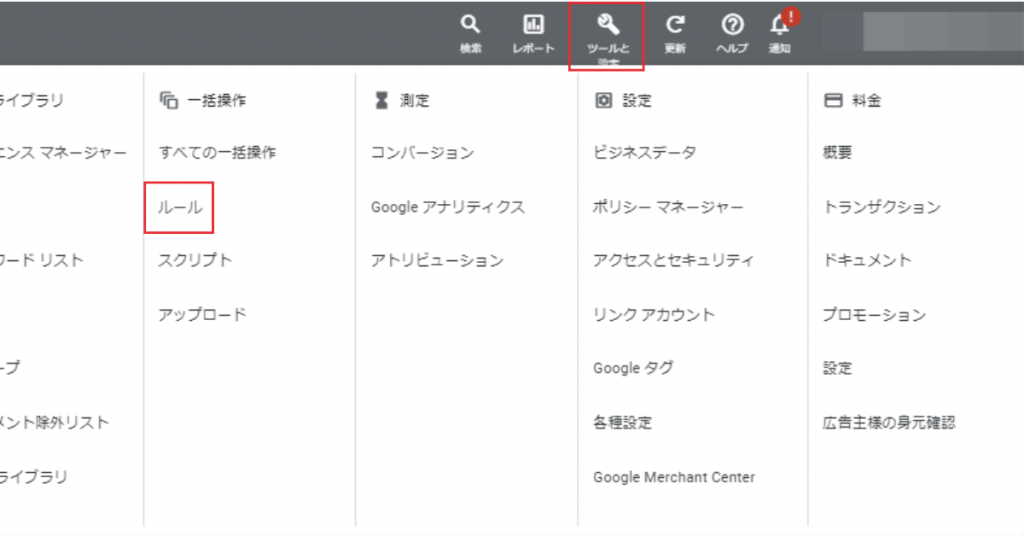
①Google 広告管理画面の右上にある「ツールと設定」をクリック
②「一括操作」項目の「ルール」をクリック
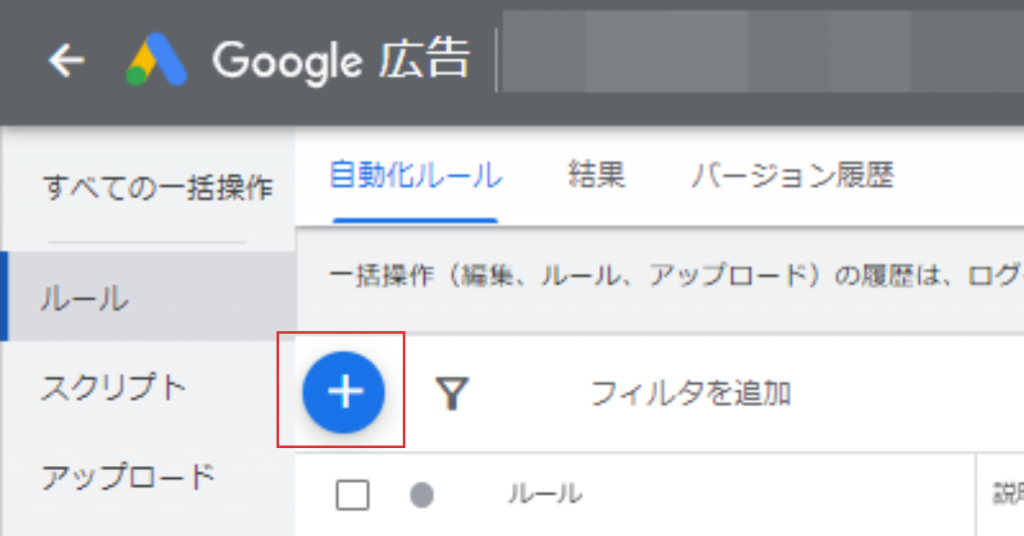
③青い「+」をクリック
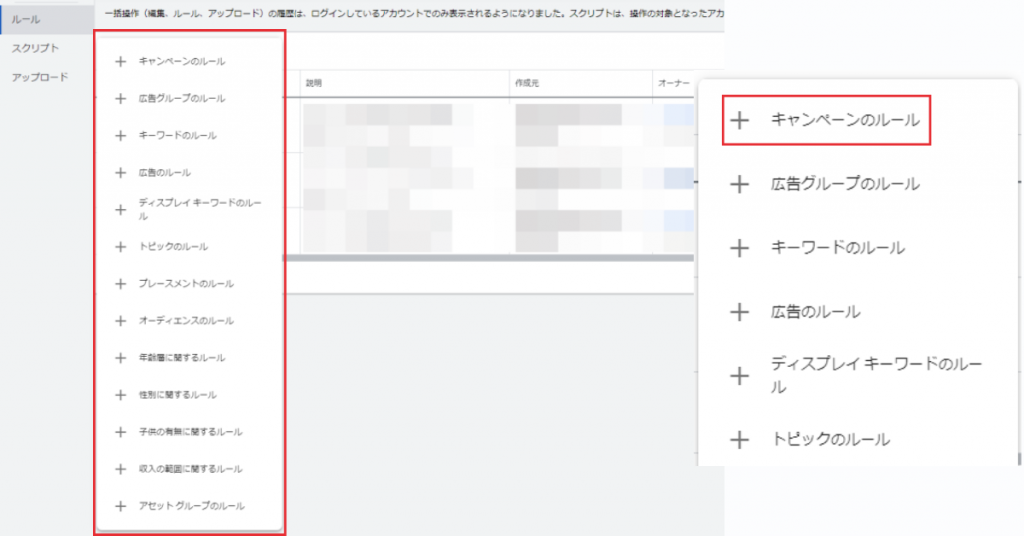
④項目の中から設定するルールを選択(キャンペーンのルール)
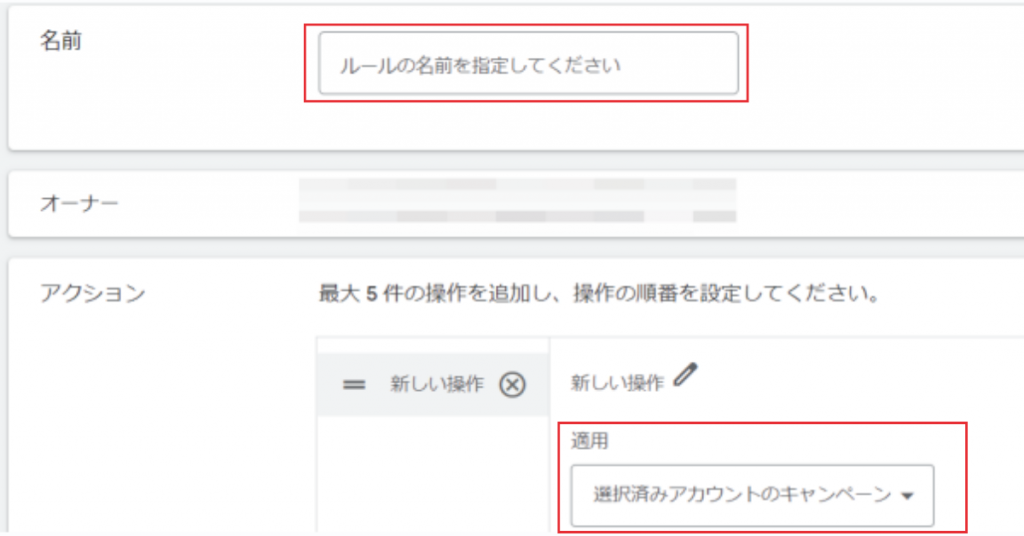
⑤ルールの「名前」を入力
⑥「適用するキャンペーン」を選択
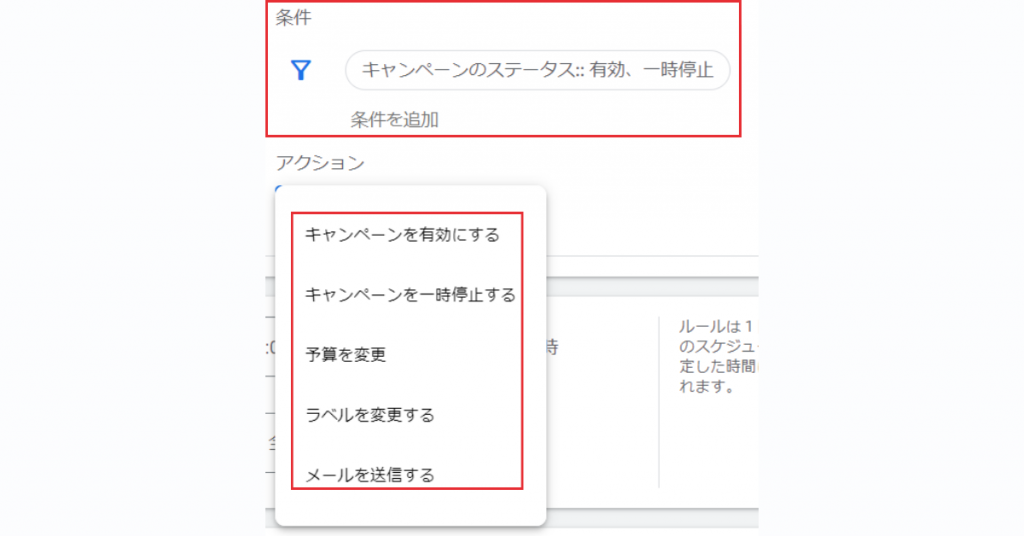
⑦「条件」と「アクション」をそれぞれ選択
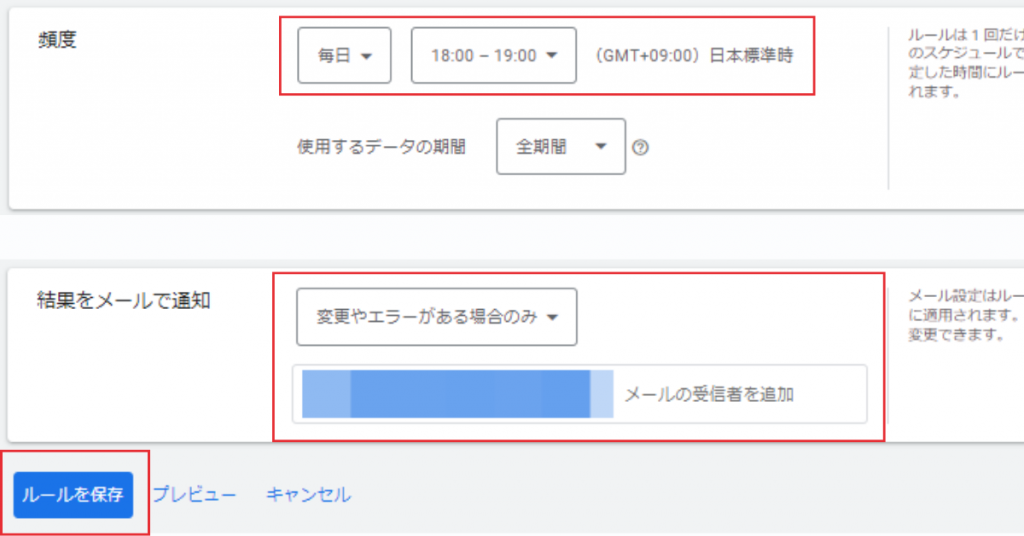
⑧「頻度」で実行する時間を設定
・選択できる頻度の種類は次の5種類です。
1回 :実行する年月日と時間を指定
1時間ごと:実行する時間を指定
毎日 :実行する時間を指定
週別 :実行する曜日と時間を指定
月別 :実行する日と時間を指定
⑨最後に「結果をメールで通知」を設定します
・メール頻度の種類は次の4種類です。
1.このルールが実行されるたび
2.変更やエラーがある場合のみ
3.エラーがある場合のみ
4.メールを送信しない
⑩「ルールを保存」をクリックで完了です
~注意~
Google広告の自動化ルールでは、まれにルールが実行されてもエラーが発生することがあります。
弊社では、「停止日当日」に変更したルールが適用されず配信され続けていた事例もあります。
この場合、当日の変更で反映が間に合わなかったため適用されなかったようです。
自動化ルールを活用することが事前にわかっている場合は、早めの自動化ルール設定/変更を推奨いたします。
エラーの具体的な原因を確認する方法は、こちらをご参照ください。
参照 : https://support.google.com/google-ads/answer/2497856?hl=ja*
2-2 Yahoo!検索広告
Yahoo!検索広告の自動化ルールは『自動運用ルール』と呼びます。
『自動運用ルール』は、Google広告の『自動化ルール』と違い広告運用を定期実行する機能です。
ただの配信「オン/オフ」機能ではなく、「キーワード追加」など「”運用”の自動ルール寄り」のツールです。
Yahoo!検索広告の『自動運用ルール』は、広告管理画面から設定することができます。
今回は「効果の低いキーワードの配信停止」で説明していきます!
~Yahoo!検索広告の自動化ルール設定方法~
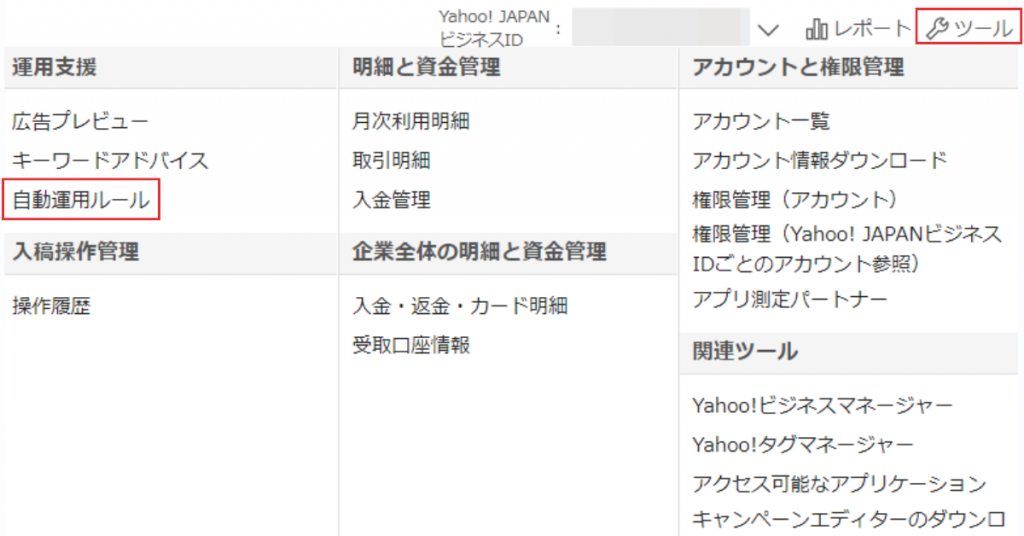
①Yahoo!検索広告管理画面の右上「ツール」をクリック
②「運用支援」項目の「自動運用ルール」をクリック
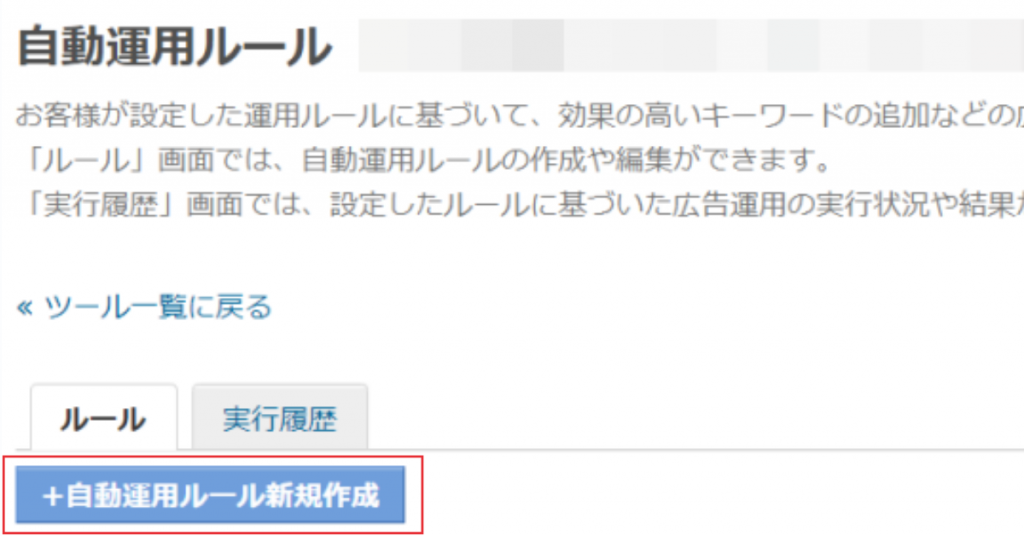
③青枠「+自動運用ルール新規作成」をクリック
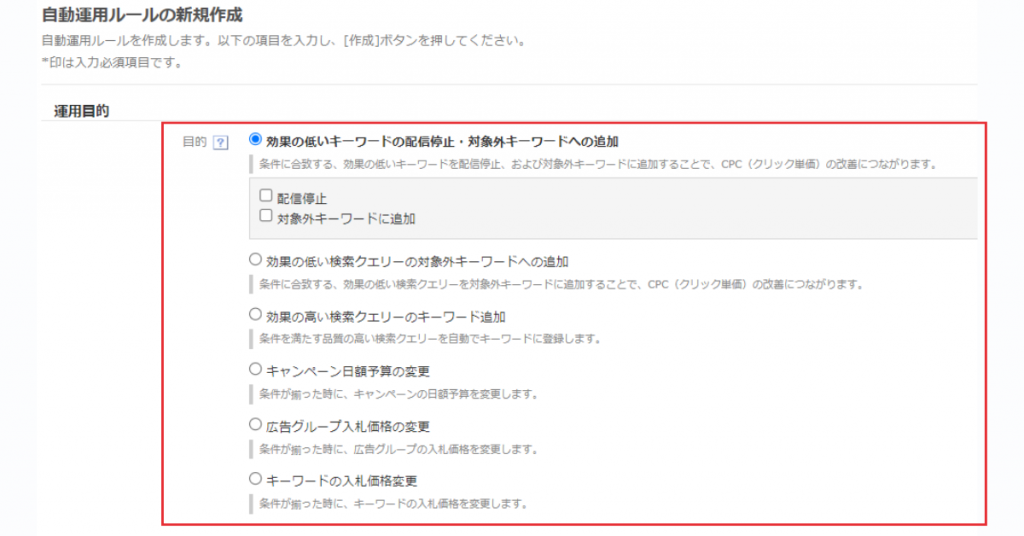
④「運用目的」から自動化する項目を選択(効果の低いキーワードの配信停止)
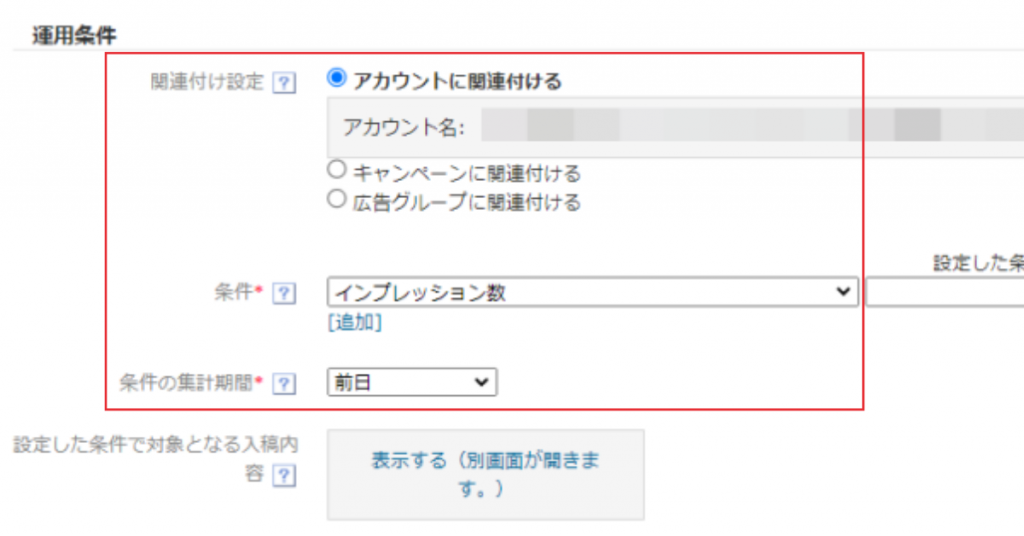
⑤「運用条件」でルールを実行する条件を設定します
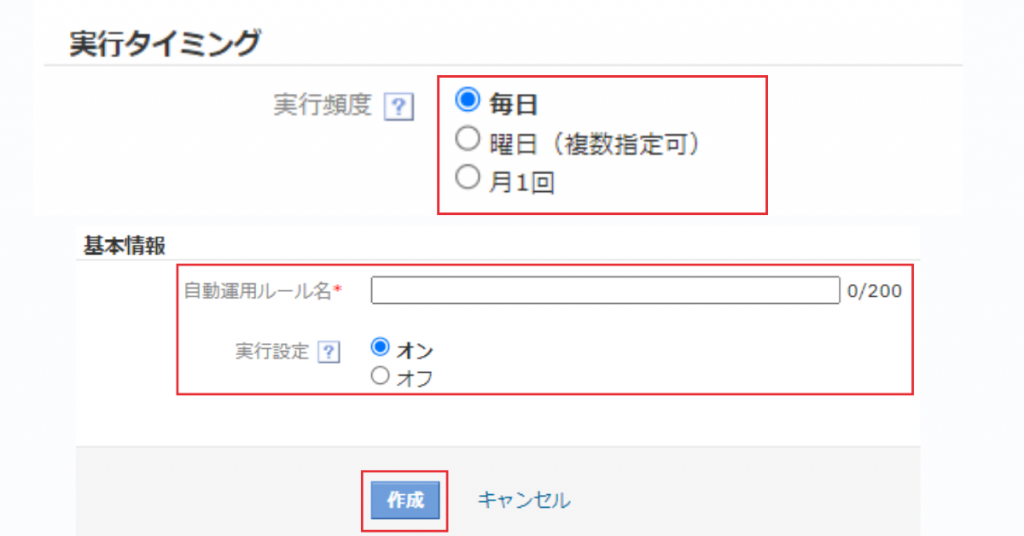
⑥「実行タイミング」でルールの実行頻度を設定
⑦「基本情報」でルール名とオン/オフを設定
⑧「⑦」まで設定出来たら「作成」をクリックで完了です
3.自動化ルールの活用例
自動化ルールで設定可能な作業の活用例をいくつかご紹介いたします!
~Google広告(検索広告)~
①予算管理
リスティング広告では決められた予算内で日々広告を運用しているかと思います。
重要な予算管理の業務も自動化ルールを活用すれば効率的に予算超過することなく運用することができます。
【設定例】
月間予算 : ¥100,000
自動化ルール : キャンペーンのルール
アクション :キャンペーンを一時停止にする
条件 : ¥95,000を超えたら停止
頻度 : 1回 11月25日 0:00
②日予算調整(週末の日予算増 / 平日減)
「平日も配信するが、週末の配信を強化したい」といった案件があった場合、手動で週末に日予算を引き上げて、週明けに引き下げる、という作業は効率的であるとはいえません。
そんな時、自動化ルールを活用することで簡単に日予算調整をすることができます。
【設定例】
週末日予算 : ¥10,000
自動化ルール : キャンペーンのルール
アクション : 予算変更
頻度 : 週別 土曜日 0:00
平日日予算 : ¥5,000
自動化ルール : キャンペーンのルール
アクション : 予算変更
頻度 : 週別 月曜日 0:00
※注意 : ルールで設定できる頻度は1ルールに1つです。頻度(変更する日時や時期)が異なる場合は、ルールを2つに分けて作成する必要があります。
~Yahoo!検索広告~
①キーワード追加
成果に繋がる効果のよいキーワードを見つけて、より良い広告運用を目指していくリスティング広告。
ですが、膨大な量の検索語句を細かくチェックし、キーワード選定していくことは大変な作業です。
そんな手間のかかる作業もYahoo!検索広告の自動運用ルールを活用すれば、効果のよい検索語句を自動でキーワードに追加することができます。
【設定例】
自動運用ルール : 効果の高い検索クエリーのキーワード追加
マッチタイプ / 配信設定 : フレーズ一致 / オン
条件 : コンバージョン1回以上
実行タイミング : 曜日別 月曜日 / 水曜日
※注意 : マッチタイプは「部分一致 / フレーズ一致 / 完全一致」、配信設定は「オン / オフ」から選択できます。
4.終わりに
自動化ルールは「日々の作業効率アップ」はもちろん、「年末年始や長期休暇を思いっきり楽しむ!」ためにもとても便利なツールです!
今回の記事を参考に「分析や戦略立ての時間確保」を目指して、ぜひ『自動化ルール』をご活用くださいませ。
本記事を最後まで読んで頂きありがとうございます。
弊社では、WEB広告のノウハウが豊富な運用者が多数在籍しており、クライアント様のWEB集客活動をご支援しております!
ぜひ下記よりお問い合わせくださいませ。





















